Google Chrome ekstensi bisa sangat membantu dan menghibur; lihat saja ekstensi Chrome yang luar biasa ini untuk beberapa contoh. Tetapi bagaimana Anda mendapatkannya, dan mungkin yang lebih penting, bagaimana Anda menghapus instalan ekstensi yang tidak Anda inginkan atau butuhkan?
Di bawah ini adalah tutorial lengkap tentang cara memasang ekstensi Chrome. Ada beberapa metode untuk melakukannya, tetapi bagi kebanyakan orang, hanya perlu beberapa detik untuk menambahkan ekstensi Chrome baru itu ke browser Anda.
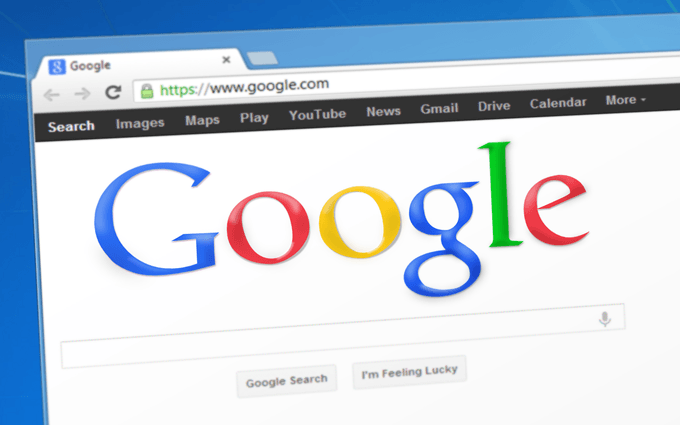
Anda juga akan belajar cara melakukan yang sebaliknya: hapus ekstensi Chrome yang tidak lagi Anda inginkan. Anda mungkin ingin mencopot ekstensi aChrome jika Anda menginstalnya secara tidak sengaja, Anda tidak pernah menggunakannya, atau itu disertakan selama instalasi malware.
Catatan: Ekstensi Chrome juga berfungsi di beberapa browser lain berdasarkan dari Chrome, Opera menjadi contoh utama.
Cara Memasang Ekstensi aChrome
Ada beberapa cara untuk menginstal Chromeextension , tetapi kami akan melalui metode "biasa" terlebih dahulu.
Langkah 1: Pilih ekstensi Chrome dari Toko web Chrome.
In_content_1 semua: [300x250] / dfp: [640x360]->Langkah 2: Pilih tombol yang disebut Addto Chrome.

Langkah 3: Pilih Tambahkan ekstensisaat Anda melihat pemasangan pop-up.
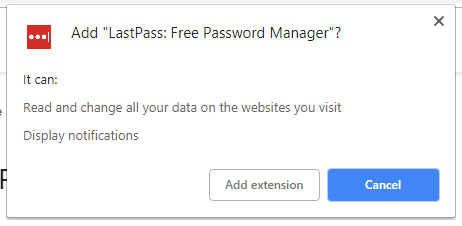
Ke tambahkan ekstensi Chrome buatan Anda sendiri, Anda harus terlebih dahulu mengaktifkan mode khusus sehingga Chrome akan membiarkan Anda mengimpor file mentah:
Langkah 1: Pilih menu tiga titik di atas kanan Chrome.
Langkah 2: Buka Alat lainnya>Ekstensi.
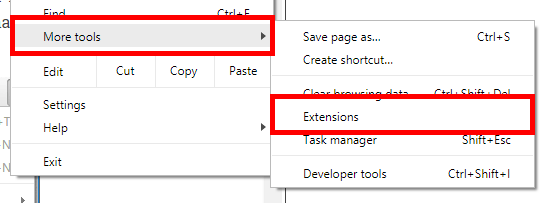
Langkah 3: Tekan tombol di sebelah Developermodedi bagian atas halaman.
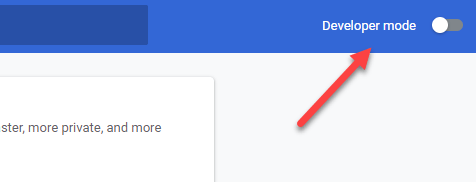
Ste p 4: Pilih tombol Muat tanpa dibongkar.
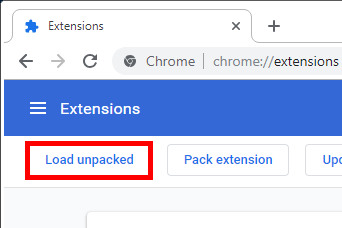
Langkah 5: Temukan dan pilih folder yang berisi file ekstensi Chrome.
Langkah 6: Pilih Pilih Folder.
Ikuti langkah-langkah ini untuk menginstal ekstensi Chrome yang tidak ada dalam folder, seperti file CRX yang telah Anda unduh dari situs pihak ketiga atau paket sendiri:
Langkah 1: Ulangi langkah 1-3 di atas (dari rangkaian arahan kedua).
Langkah 2: Dari layar Extensions, drag-and-drop file CRX ke halaman.
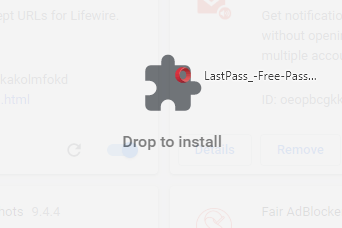
Langkah 3: Pilih Tambahkan ekstensi.
Jadikan ChromeExtensions Bekerja dalam Mode Penyamaran
Ekstensi Chrome tidak diaktifkan dalam mode penyamaran. Setidaknya, bukan secara default. Tetapi jika Anda mau, Anda dapat memaksa Chrome untuk mengaktifkan ekstensi mode incognito dari halaman Ekstensi:
Langkah 1: Akses halaman Ekstensi menggunakan petunjuk di atas. Lakukan ini dari jendela Chrome normal (bukan penyamaran).
Langkah 2: Pilih tombol Detaildi sebelah ekstensi yang dimaksud.
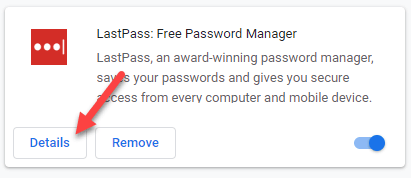
Langkah 3: Gulir ke bawah ke pengaturan Izinkan inincognitodan aktifkan opsi dengan memilih tombol ke sana.

Cara Menghapus Instalasi aChrome Extension
Sangat mudah untuk menghapus ekstensi dariChrome. Anda dapat melakukannya dengan cara mudah sangatdari bilah alat, tetapi jika ekstensi tidak terlihat, ada jalan lain untuk mengakses opsi pencopotan pemasangan. Keduanya dijelaskan di bawah ini.
Catatan: Seperti yang kami katakan di atas, salah satu alasan untuk menghapus instalasi ekstensi dari Chrome adalah jika ekstensi itu ditambahkan ke komputer Anda secara tidak sengaja melalui program jahat. Jika itu masalahnya, harap diingat hapus virus atau malware lain sebelum menyebabkan lebih banyak kerusakan atau gangguan.
Apakah Anda melihat ikon ekstensi di bar alat? Jika demikian, klik kanan dan pilih Hapusdari Chrome ...dari menu tarik-turun.
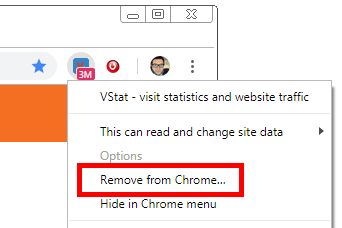
Jika Anda tidak melihat ikon untuk ekstensi, itu mungkin karena Anda menyembunyikannya. Alasan lain adalah jika Anda dalam mode penyamaran dan ekstensi tidak diatur untuk digunakan di sana (yaitu, jika hanya berfungsi dalam mode normal, yang merupakan opsi default untuk semua ekstensi).
Untungnya, ada cara lain untuk menghapus ekstensi. Untuk ekstensi Chrome yang tidak terlihat saat ini, buka halaman Extensions untuk melihat semua ekstensi yang diinstal:
Langkah 1: Pilih menu Chrome tiga titik dan buka
Langkah 2: Temukan ekstensi yang ingin Anda hapus.
Langkah 3: Pilih tombol Hapus.
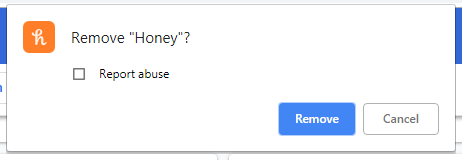
Langkah 4: Konfirmasikan penghapusan instalasi dengan memilih Hapussekali lagi.